如何隐藏excel表格中的公式?Excel表格隐藏公式法
时间:2021-11-08 来源:互联网 编辑:宝哥软件园 浏览:18次
如何隐藏excel表格中的公式?通常,当使用excel作为表单时,您需要使用一些公式,但您不希望公式被看到。此时,您可以隐藏公式,以便它们不会出现在表单中。我们一起来看看吧!
步骤1选择工作表中要隐藏公式的单元格或区域,然后单击“开始”选项卡上“字体”组右下角的函数扩展按钮。
第二步弹出“设置单元格格式”对话框,切换到“保护”选项卡,勾选“隐藏”复选框,然后点击“确定”按钮。
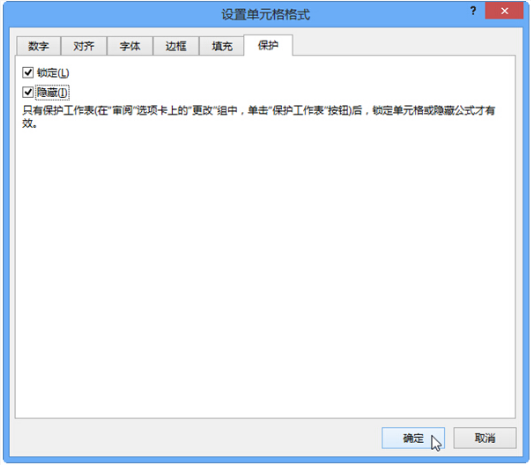
步骤3在“开始”选项卡的“单元格”组中,单击“格式”下拉按钮,然后单击下拉列表中的“保护工作表”命令。
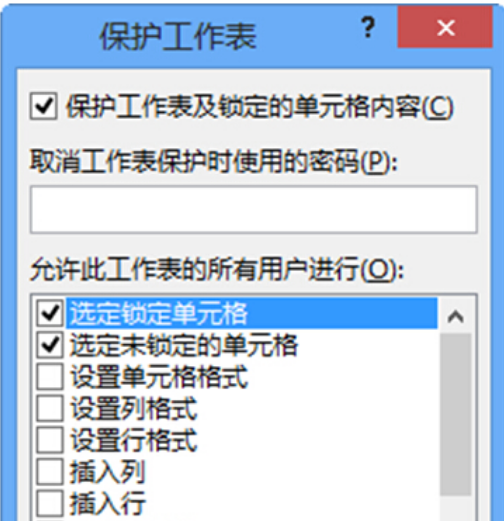
第四步弹出“保护工作表”对话框,确认“保护工作表和确定的单元格内容”复选框已选中,点击“确定”按钮。
完成上述设置后,返回工作表,使刚刚设置了隐藏功能的单元格或区域保持选中状态,可以看到公式隐藏在编辑栏中。
以上就是在excel表格中隐藏公式的方法。还不知道的朋友可以一劳永逸地按照上面的步骤去做。
版权声明:如何隐藏excel表格中的公式?Excel表格隐藏公式法是由宝哥软件园云端程序自动收集整理而来。如果本文侵犯了你的权益,请联系本站底部QQ或者邮箱删除。

















